외장 하드 드라이브에서 iTunes DRM 영화 및 TV 프로그램을 보는 방법은 무엇입니까?
일부 사용자는 Mac에서 여유 공간을 확보하기 위해 iTunes 영화/TV 프로그램을 외장 하드 드라이브로 이동합니다. iTunes 동영상을 외장 하드 드라이브에 저장할 수 있지만 여전히 iTunes 없이는 동영상을 재생할 수 없습니다. 정말 불편하다는 것을 알게 될 것입니다. 즉, 외장 하드 드라이브를 PC에 연결하면 PC에서 Windows Media Player 및 기타 미디어 플레이어로 영화를 재생할 수 없습니다. 구매 및 대여한 iTunes 동영상은 Apple 에코시스템에서 재생하도록 제한되어 있기 때문입니다. 영화는 DRM 제작으로 보호되며 M4V 형식입니다. 많은 미디어 플레이어는 M4V 형식을 지원하지 않습니다. 구입 및 대여한 iTunes 동영상을 외장 하드 드라이브에서 자유롭게 재생하는 방법을 찾아야 합니다.
Ondesoft 아이튠즈 DRM 미디어 컨버터는 가장 빠른 M4V 변환 하는 아이튠즈 DRM을 제거 하고 MP4에 M4V 변환 100 % 원래의 품질. MP4 형식의 동영상은 많은 미디어 플레이어에서 재생할 수 있습니다. Mac용 Ondesoft iTunes DRM Media Converter의 도움으로 변환된 동영상을 외장 하드 드라이브에 저장하고 많은 미디어 플레이어에서 볼 수 있습니다 . 다음 단계에서 Mac용 Ondesoft iTunes DRM 미디어 변환기를 사용하여 외장 하드 드라이브에서 iTunes 영화를 보는 방법을 배웁니다.
1단계 iTunes 영화/TV 프로그램을 추가합니다.
Mac 또는 Windows에서 Ondesoft iTunes DRM Media Converter 를 다운로드, 설치 및 실행 하십시오.
인터페이스는 아래와 같습니다. "파일 추가"를 클릭하여 변환할 iTunes 동영상을 선택하십시오.
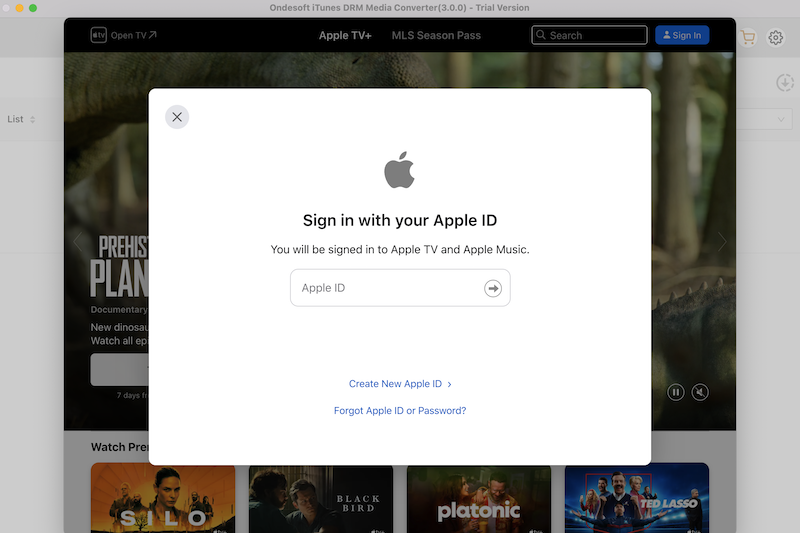
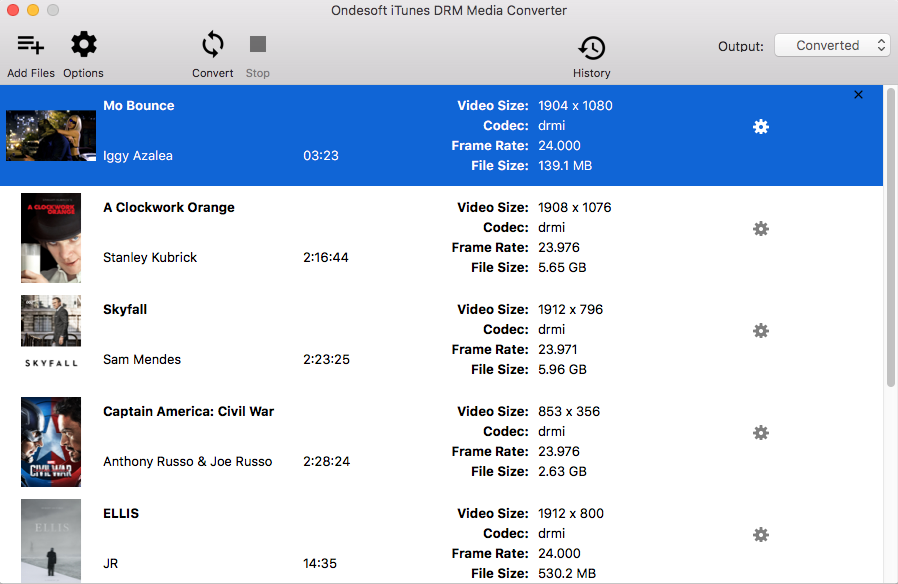
2단계 클릭
![]() 하여 출력 오디오 트랙 및 자막을 선택합니다.
하여 출력 오디오 트랙 및 자막을 선택합니다.
Ondesoft M4V to MP4 Converter 는 기본적으로 모든 원본 자막과 오디오 트랙을 보존합니다. 아무거나 선택하고 보존할 수 있습니다.
출력 M4P 파일은 기본적으로 문서 - 변환에 저장됩니다. 원하는 대로 변경할 수도 있습니다.
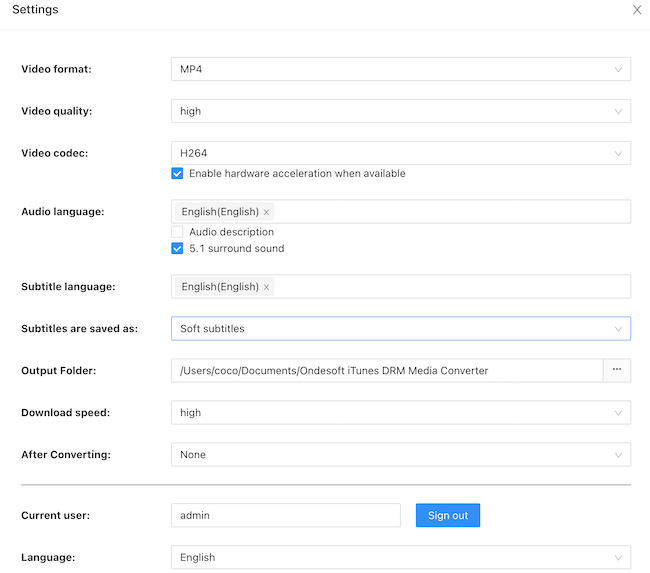
3단계 iTunes 영화/TV 프로그램에서 DRM 보호를 제거하고 M4V를 MP4로 변환합니다.
"변환" 버튼을 클릭하여 M4V를 MP4로 변환 합니다. 잠시만 기다리면 "기록" 버튼에서 변환된 DRM 없는 iTunes 동영상을 찾을 수 있습니다.
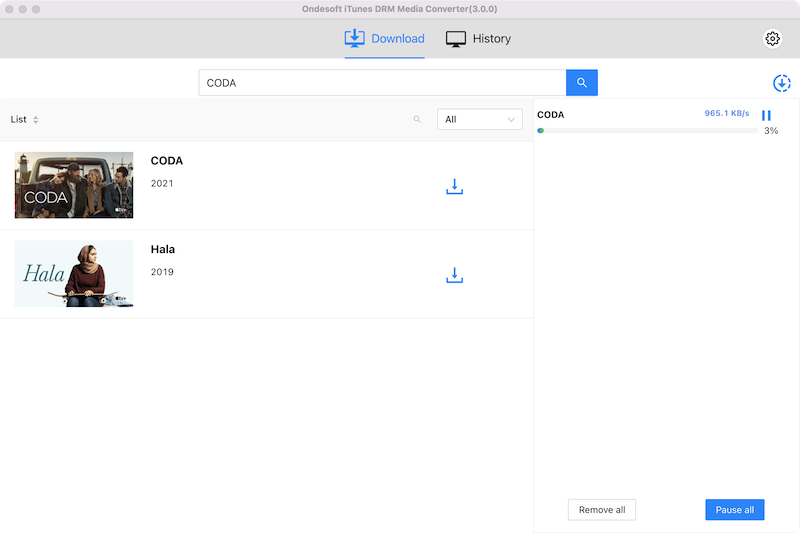
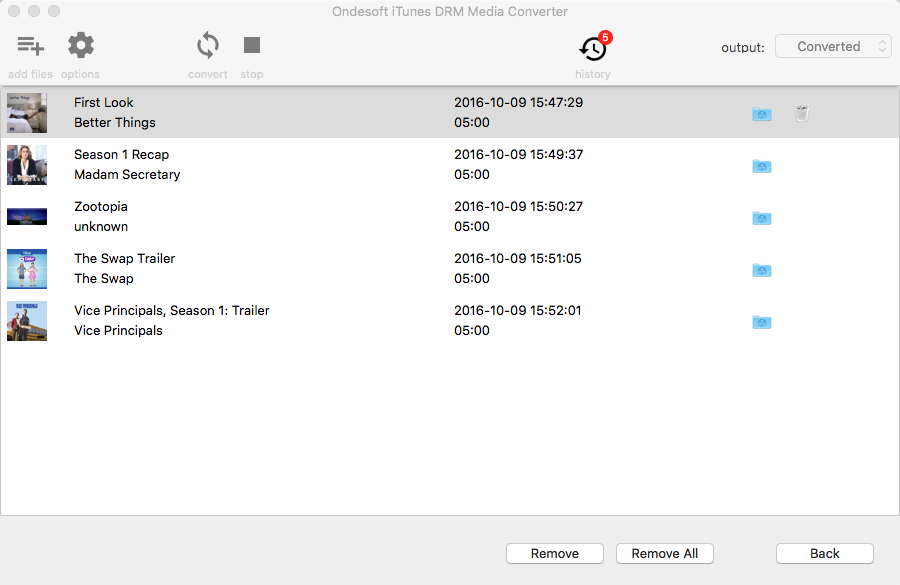
4단계 외장 하드 드라이브에 DRM 무료 iTunes 동영상 복사
외장 하드 드라이브를 컴퓨터에 연결하고
DRM 무료 iTunes 동영상을 외장 하드 드라이브에
복사합니다.
비디오 가이드: 외장 하드 드라이브에서 iTunes DRM 영화 및 TV 프로그램 시청
사이드바
핫 팁
영화 팁
더 >>- Amazon Kindle Fire 7 태블릿에서 iTunes 영화 보기
- Apple TV 없이 TV에서 iTunes 영화/TV 프로그램을 보는 5가지 방법
- Amazon Fire TV Stick에서 iTunes 영화 재생
- Android 휴대폰 및 태블릿에서 iTunes M4V 영화 전송 및 시청
- iTunes M4V 동영상을 MP4로 변환
- iTunes 영화를 Google Nexus Player로 스트리밍
- iTunes 영화를 MP4로 변환
- iTunes Store에서 무료 TV 프로그램 받기
- TV에서 iTunes M4V 영화 재생
- iTunes 영화를 Google 드라이브로 전송
- iTunes 영화 DRM 제거 도구
- PS3에서 iTunes 영화 재생 및 시청
- Xbox 360 및 Xbox One에서 iTunes DRM 영화/TV 프로그램 재생
- iTunes 영화에서 DRM 제거
- iTunes TV 프로그램에서 DRM 제거
- Plex를 통해 iTunes 영화 스트리밍
- iTunes 영화를 TV로 스트리밍
- 외장 하드 드라이브에서 iTunes DRM 영화 및 TV 프로그램 시청
- iTunes 영화를 Chromecast로 전송
- iTunes TV 프로그램을 Chromecast로 전송
- PS4에서 iTunes DRM 영화 및 TV 프로그램 시청
- Roku에서 iTunes DRM 영화 및 TV 프로그램 시청
- 1080P TV에서 iTunes 영화 보기
- Amazon Kindle Fire HD 10 태블릿에서 iTunes 영화 보기
- Panasonic 1080P HDTV에서 iTunes 영화 보기
- M4V는 무엇입니까? M4V 비디오를 재생하는 방법
- iTunes에서 컴퓨터 인증하기
- iTunes 영화 대여: 알아야 할 모든 것
- HTC 10에서 iTunes 영화 재생
- Huawei P9에서 iTunes 영화 재생
- Huawei P10에서 iTunes 영화 재생
- Samsung Galaxy S8에서 iTunes 영화 재생
- Samsung Galaxy Tab S3에서 iTunes 영화 재생
- USB 드라이브로 TV에서 iTunes 영화 재생
- Windows Phone 및 태블릿에서 iTunes 동영상 재생
- iTunes Store에서 구입한 모든 콘텐츠 보기
- 삼성 TV에서 iTunes 영화/TV 프로그램 시청
- Samsung Galaxy S20에서 iTunes 영화/TV 프로그램 시청
- Android에서 iTunes 영화/TV 프로그램 보기
- Google Pixel에서 iTunes 영화 재생
- Xiaomi 휴대폰에서 iTunes 영화 보기
- 해결: VLC에서 iTunes 영화 재생
- Nintendo Switch에서 iTunes 영화 재생
- iTunes에서 Oscar Winner Parasite를 mp4로 다운로드
- iTunes에서 디즈니 영화를 MP4로 다운로드
- Apple TV 앱은 Amazon Fire TV 기기에서 사용할 수 있습니다.
- Apple TV 앱은 삼성 스마트 TV에서 사용할 수 있습니다.
- Galaxy S20에서 iTunes 영화 재생
- iTunes Weekly Top 10 영화를 MP4로 다운로드
- iTunes에서 MP4로 Movie Capone 다운로드
- iTunes에서 Movie Contagion을 mp4로 다운로드
- iTunes에서 Movie Frozen II를 mp4로 다운로드
- 오스카 후보에 오른 20편의 영화를 오프라인에서 시청하세요.
- 기생충 감독 봉준호가 좋아하는 영화 보기
- iTunes에서 최고의 코미디 영화 10편을 MP4로 다운로드
- iTunes Classic 동영상을 MP4로 변환
- iTunes 인기 동영상을 MP4로 변환
- mp4 형식으로 TV 쇼 Planet Earth 받기
- Android에서 iTunes TV 프로그램 시청
- 어머니의 날 최고의 iTunes 영화 거래 및 mp4로 변환하는 방법
- iTunes 영화를 DVD로 굽기
- iTunes에서 Emma를 MP4로 다운로드
- iTunes에서 영화 The Invisible Man을 MP4로 다운로드
- iTunes에서 저렴한 영화 받기
- 스타워즈: 라이즈 오브 스카이워커 보기
- 봉쇄 기간 동안 봐야 할 최고의 영화 시리즈 20선
- 영화 스쿱 다운로드! iTunes에서 MP4로
- iTunes에서 5월에 가장 많이 본 영화
- iTunes에서 무료 영화 다운로드
- 인증되지 않은 컴퓨터에서 iTunes 영화 재생
- Amazon Fire 7 태블릿에서 iTunes 영화 재생
- Amazon Fire TV Cube에서 iTunes 영화 재생
- Windows Media Player로 iTunes 영화 재생
- Kodi에서 iTunes 영화 재생







